Amarok/Manual/Organization/Collection/ExternalDatabase/pt-br: Difference between revisions
(Updating to match new version of source page) |
No edit summary |
||
| Line 74: | Line 74: | ||
}} | }} | ||
[[Category:Amarok2.8/pt-br]] | |||
[[Category: | |||
[[Category:Multimídia/pt-br]] | [[Category:Multimídia/pt-br]] | ||
[[Category:Tutoriais/pt-br]] | [[Category:Tutoriais/pt-br]] | ||
Revision as of 16:59, 4 July 2013
Banco de dados externo
O Amarok 2.2 e posteriores suportam um banco de dados MySQL externo como infraestrutura.
Configurar o servidor
Instalar o MySQL-Server
Primeiro você precisa instalar um servidor MySQL. Nas distribuições baseadas no Debian, como o Ubuntu, você poderá usar
sudo apt-get install mysql-server mysql-client
para o instalar. Será solicitada a senha da conta 'root' do banco de dados. O pacote mysql-client é necessário para executar alguns dos comandos deste documento, mas não é fundamental para usar o Amarok.
Configurar o banco de dados
Conecte-se ao banco de dados local com o comando
mysql -u root -p
Será solicitada a senha do usuário root do MySQL. Você irá obter a linha de comando:
mysql>
Crie um novo usuário usuario_amarok com a senha senha_amarok usando o comando
CREATE USER 'usuario_amarok'@'localhost' IDENTIFIED BY 'senha_amarok';
O Amarok necessita do seu próprio banco de dados, que é criado com
CREATE DATABASE amarokdb;
Dê acesso ao novo usuário para o banco de dados, digitando o comando
GRANT ALL ON amarokdb.* TO 'usuario_amarok'@'%' IDENTIFIED BY 'senha_amarok';
onde o % é uma sequência especial que permite que todas as máquinas se conectem ao banco de dados. Depois, use o comando
FLUSH PRIVILEGES;
para atualizar as diversas caches internas do MySQL. Finalmente
exit
fecha a linha de comando do MySQL.
Por padrão, o servidor só poderá ser acessado pela máquina local. Para alterar isto é necessário editar o arquivo /etc/mysql/my.cnf e ajustar o endereço próximo de bind-address para o endereço onde o seu servidor atende as solicitações da rede. O 0.0.0.0 atende em todas as interfaces. Depois disso, você precisa reiniciar o servidor com
sudo service mysql restart
Configurar o cliente
Abra a janela de configuração clicando na opção do menu . Ative a opção e indique os dados do usuário.
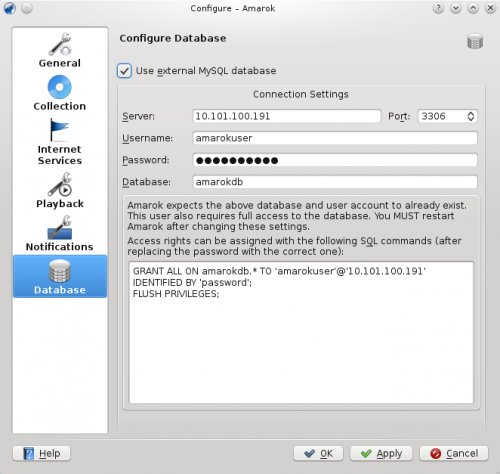
Você precisa reiniciar o Amarok para que as alterações sejam efetivadas.
Migrando do MySQL incorporado para um Servidor MySQL
Se você quiser manter as estatísticas, etc, que tem no banco de dados MySQL incorporado anterior ao Amarok 2.2, poderá fazer o seguinte: Primeiramente, inicie o Amarok 2.2+ pelo menos uma vez antes de dar a oportunidade de atualizar o modelo de dados para a última versão.
Depois, finalize o serviço do MySQL em execução
sudo /etc/init.d/mysql stop
e inicie um servidor MySQL a partir da sua pasta ~/.kde4/share/apps/amarok (o '--defaults-file' PRECISA SER a primeira opção!):
/usr/sbin/mysqld --defaults-file=`pwd`/my.cnf --default-storage-engine=MyISAM --datadir=`pwd`/mysqle --socket=`pwd`/sock --skip-grant-tables
O 'skip-grant-tables' significa que você poderá usar qualquer usuário ou senha para se conectar a ele. O 'localhost' não irá funcionar, o cliente MySQL irá tentar usar um socket UNIX. Se usar o 127.0.0.1 como máquina irá funcionar. Alguns sistemas poderão restringir este acesso através do AppArmor ou do SELinux. Eles podem ser desativados temporariamente com
sudo /etc/init.d/apparmor stop
Agora, execute o mysqldump passando a opção '-S' para indicar o socket local. Isto irá descarregar o seu antigo BD incorporado para um arquivo SQL.
mysqldump -S sock amarok > amarok.mysql
Você poderá então reiniciar o seu serviço do MySQL e carregar este arquivo SQL no seu servidor MySQL. É necessário executar previamente a instrução GRANT acima e criado um banco de dados para o Amarok (CREATE DATABASE amarok):
sudo /etc/init.d/mysql stop mysql -u usuario_amarok -p amarok < amarok.mysql
